Problemas comunes de macOS Sonoma y cómo solucionarlos
Se lanzó el último sistema operativo de Apple, macOS Sonoma , y trae consigo un montón de excelentes funciones nuevas para tu Mac. Pero actualizar su computadora Apple podría generar problemas y, si bien esto no les sucederá a todos, puede resultar frustrante cuando surgen problemas.
Afortunadamente, hay ayuda disponible. Hemos elaborado una lista de los problemas más comunes de macOS Sonoma y cómo solucionarlos. Simplemente siga estos consejos y podrían ayudarle a salir de un apuro. Hemos agregado enlaces a la guía oficial de Apple, así que asegúrese de consultarlos para obtener más ayuda.
macOS Sonoma no se descarga
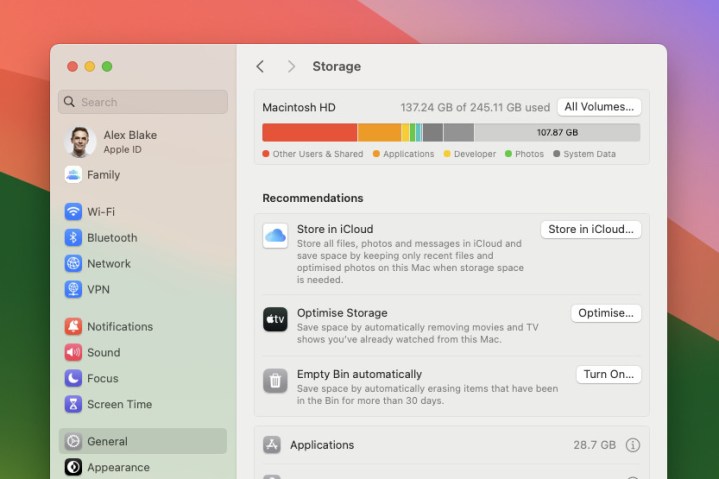
No es ningún secreto que descargar macOS Sonoma puede ser una tarea ardua dado el gran tamaño del archivo de instalación que necesita adquirir. Esto puede causar problemas cuando intentas actualizar tu Mac y es posible que la descarga se bloquee, se cancele o ni siquiera se inicie.
Si tienes problemas para descargar la actualización de macOS, lo primero que debes comprobar es si tu Mac es compatible con macOS Sonoma . Apple tiene una lista útil de Mac compatibles en su sitio web: échale un vistazo y comprueba si el tuyo pasó la prueba. Si no fue así, no podrás descargar macOS Sonoma.
Si tu Mac es compatible, lo siguiente que debes verificar es el espacio de almacenamiento libre de tu Mac. El archivo de instalación para macOS Sonoma ocupa alrededor de 13 GB y necesitarás 25 GB de espacio libre en tu Mac una vez que haya terminado de instalarse. Si no lo tienes, intenta liberar espacio para poder descargar macOS Sonoma.
Finalmente, y esto puede parecer obvio, pero asegúrese de que su Mac esté conectada a Internet. Si tienes problemas con Internet , no podrás descargar el instalador hasta que se solucionen.
La instalación de macOS Sonoma falló

Bien, descargaste el instalador de macOS Sonoma, pero la instalación falló . ¿Ahora que? En casos como este, puede que valga la pena volver a intentarlo en modo seguro .
El modo seguro básicamente ejecuta macOS de una manera básica que evita que se carguen ciertas aplicaciones y procesos. Eso puede ayudarte a identificar problemas: si algo se ejecuta en modo seguro, pero normalmente no lo hace, una aplicación podría estar causando problemas.
La forma de iniciar el modo seguro depende de si su Mac tiene silicio Apple o un chip Intel. Para lo primero, apague su Mac, luego presione y mantenga presionado el botón de encendido hasta que aparezca Cargando opciones de inicio en la pantalla. Seleccione su volumen principal de Mac de la lista siguiente, luego haga clic en Continuar en modo seguro . Tu Mac se reiniciará. Cuando inicie sesión, debería ver la frase Arranque seguro en la barra de menú.
Para una Mac Intel, reinicie su Mac, luego mantenga presionada la tecla Shift inmediatamente hasta que vea la ventana de inicio de sesión. Inicie sesión como de costumbre (es posible que se le solicite que inicie sesión por segunda vez después). En la barra de menú, ahora debería ver Arranque seguro .
Una vez que esté en modo seguro, intente instalar macOS Sonoma nuevamente.
La batería se está agotando demasiado rápido
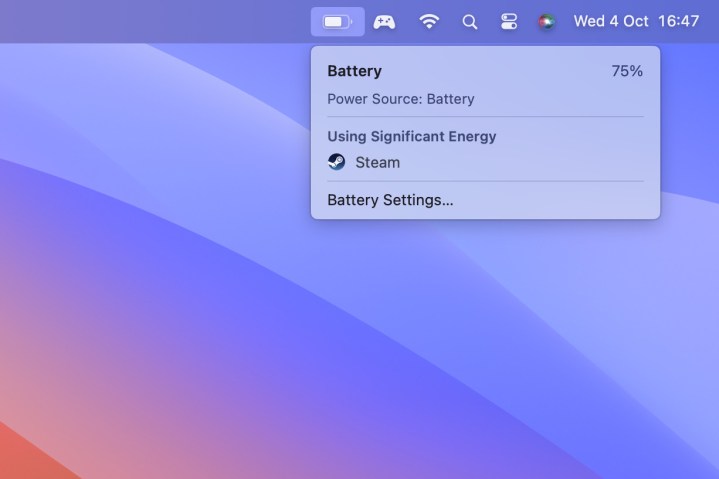
Este es un problema común al que se enfrentan las personas después de actualizar su Mac a una nueva versión: la batería se agota demasiado rápido . Afortunadamente, esto no suele ser un problema a largo plazo e incluso podría solucionarse solo sin que tengas que hacer nada.
Esto se debe a que cuando actualiza su Mac a una nueva versión del sistema operativo, tiene que volver a indexar todos los archivos de su computadora (esto le ayuda a encontrarlos con Spotlight , por ejemplo). Este proceso puede consumir recursos adicionales, de ahí el consumo de batería. Debería finalizar en no más de una semana, después de lo cual el uso de la batería debería volver a la normalidad.
Si las cosas aún no van bien, podría haber otra causa. Para saber qué es eso, abra la aplicación Activity Monitor . Esto muestra cuántos recursos del sistema se están utilizando, ya sea para la CPU, la tarjeta gráfica, la memoria, la red u otra cosa. Intente ordenar las columnas para que las aplicaciones más exigentes estén en la parte superior.

Si encuentra al culpable, sabe cuál es y no necesita que esté abierto, puede cerrarlo. Sin embargo, no cierres aplicaciones ni procesos que no puedas identificar; es mejor buscarlos primero. Podrían ser importantes y cerrarlos podría provocar problemas inesperados.
También puedes intentar desactivar los elementos de inicio de sesión para ver si eso ayuda. Estos son procesos que se ejecutan tan pronto como inicias sesión en tu Mac, pero no siempre son necesarios. Para ver una lista de elementos de inicio de sesión, abra la aplicación Configuración del sistema y seleccione General > Elementos de inicio de sesión . Tome nota de los elementos, luego elimínelos todos y reinicie su Mac. Si eso resuelve el consumo de batería, vuelva a agregarlos uno por uno hasta que encuentre la aplicación problemática.
Finalmente, podría ser simplemente que su batería esté vieja y haya comenzado a degradarse. Para comprobarlo, abra Configuración del sistema y elija Batería en la barra lateral. Si dice Servicio recomendado , es posible que deba reemplazar la batería. Para hacerlo, visite una Apple Store o un taller de reparación de terceros.
El Wi-Fi no funciona o se desconecta

Los problemas de Wi-Fi pueden ser increíblemente frustrantes y la situación no es diferente en macOS Sonoma. Afortunadamente, existen muchas formas de solucionar el problema. Primero, verifique su enrutador; si algo no funciona allí, es posible que deba seguir instrucciones específicas de su proveedor, así que visite su sitio web para obtener más orientación.
A continuación, abra Configuración del sistema y seleccione Wi-Fi en la barra lateral. Intente desactivar y volver a activar el Wi-Fi . A continuación, intente reiniciar su Mac. Pasos como estos pueden parecer básicos, pero a veces son todo lo que necesitas hacer para ordenar las cosas.
Si esos pasos no funcionan, verifique sus otros dispositivos. ¿Se pueden conectar a Wi-Fi? Si es así, el problema probablemente esté localizado en su Mac. Seleccione el ícono de Wi-Fi en la barra de menú, luego elija Recomendaciones de Wi-Fi y siga los consejos sugeridos. O mantenga presionada la opción y seleccione el ícono de Wi-Fi nuevamente, luego haga clic en Abrir diagnóstico inalámbrico y siga las instrucciones.
Lo último a tener en cuenta es que a algunos proveedores de servicios de Internet no les gustan los servicios VPN y pueden limitar la conexión a cualquier dispositivo que los utilice. Esta configuración se encuentra a menudo en las preferencias de seguridad en línea o de navegación segura del proveedor. La forma de acceder a esta configuración dependerá de su proveedor, pero deshabilitarla podría ser útil.
Bluetooth no funciona

Los problemas de Bluetooth pueden causar todo tipo de problemas en tu Mac, desde romper AirDrop hasta impedir que tus auriculares inalámbricos se conecten. Sin embargo, hacer que Bluetooth vuelva a funcionar no tiene por qué ser difícil.
Al igual que con el Wi-Fi, primero vale la pena intentar desactivar y luego volver a activar el Bluetooth. Para hacer esto, abra Configuración del sistema y seleccione Bluetooth en la barra lateral. Aquí, desactive Bluetooth y vuelva a encenderlo. Si eso no funciona, intenta reiniciar tu Mac. Ahora, intenta emparejar tu dispositivo Bluetooth nuevamente.
¿Aún tienes problemas? Si conectó un dispositivo Bluetooth problemático a su Mac en el pasado y todavía está en la lista de dispositivos conectados (pero no se vincula ahora), seleccione el botón i al lado del nombre del dispositivo, luego seleccione Olvidar este dispositivo > Olvidar Dispositivo . Una vez hecho esto, intente emparejarlo con su Mac para ver si funciona.
Las aplicaciones fallan en macOS Sonoma

Algunas aplicaciones instaladas en tu Mac pueden tener problemas con macOS Sonoma que provocan que fallen . Esto podría deberse a una incompatibilidad o a algo completamente distinto. El primer paso a seguir es buscar actualizaciones en la aplicación. La mayoría de las veces, esto se puede encontrar haciendo clic en el nombre de la aplicación en la barra de menú. En el menú que aparece, es posible que vea una opción denominada Buscar actualizaciones (o algo similar). De lo contrario, intente abrir la configuración de la aplicación y vea si puede buscar actualizaciones allí.
Si actualizar la aplicación no soluciona el problema, intente desinstalarla y volver a instalarla . No se garantiza que esto funcione, pero podría ayudar a reparar un archivo corrupto que está causando estragos en su instalación de macOS Sonoma.
También vale la pena consultar el sitio web del desarrollador de la aplicación para ver si ofrece alguna orientación. Es posible que esté al tanto del problema y haya publicado una solución alternativa.
